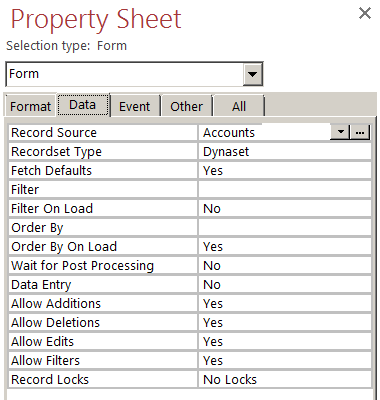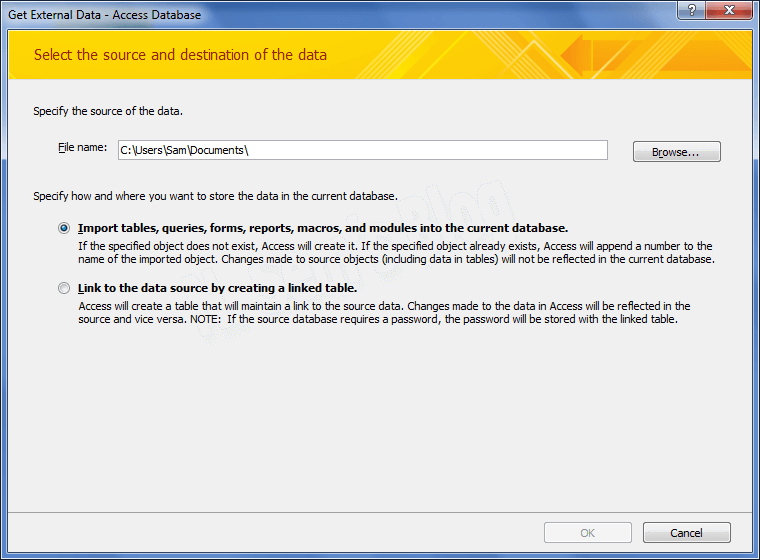Supongamos que está trabajando en una base de datos importante de Access y de repente se topa con un muro: “Data cannot be inserted because there is no matching record.”. Frustrante, ¿verdad? Bueno, es importante comprender este error para mantener un sistema de base de datos fluido y eficiente. Entonces, profundicemos en las causas de este peculiar error y cómo solucionarlo en poco tiempo y con menos esfuerzo.
Captura de pantalla del error:
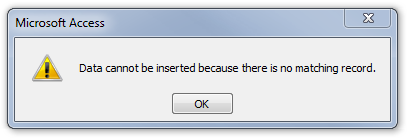
Herramienta Gratuita de Reparación de Bases de Datos de MS Access
Repare archivos corruptos de bases de datos MDB y ACCDB y recupere fácilmente tablas, consultas, índices y registros de bases de datos eliminados. Probar ahora!
Descargo de responsabilidad: para reparar la base de datos, usted necesidad de actualizar a un plan pagado.Al hacer clic en el botón Descargar arriba e instalar Stellar Repair for Access (14.8 MB), reconozco que he leído y acepto el Acuerdo de licencia de usuario final y la Política de privacidad de este sitio.
Sobre No se pueden insertar datos el error:
Se produce un error de Access a los datos no se pueden insertar porque no hay ningún registro coincidente al intentar agregar datos a un campo específico en la base de datos. También puede recibir este error al intentar crear otro campo en la misma lista de registros de la base de datos.
Sin embargo, una amplia variedad de motivos pueden generar este mensaje de advertencia, entre ellos:
- Faltan valores de clave principal
- Referencias inadecuadas a claves externas dentro de los registros de base de datos
- Archivo de base de datos dañado
- Configuración incorrecta de la propiedad “Fuente de registro“
- Errores de entrada de datos
Como ya conoces las causas comunes, ahora es el momento de conocer las posibles soluciones para solucionar este problema.
Métodos para reparar Access “Datos No se pueden insertar porque no hay ningún registro coincidente” Error
Siga las siguientes técnicas avanzadas para manejar los datos de error de Access “Datos No se pueden insertar porque no hay ningún registro coincidente”:
Método 1: Restaurar desde la copia de seguridad
Restaurar desde una copia de seguridad es la solución principal para solucionar errores y problemas relacionados con Access sin ningún problema. Entonces, si ha creado una copia de seguridad de su archivo DB que muestra el error, puede restaurarlo desde el archivo de copia de seguridad. En caso de que no tenga una copia de seguridad, puede seguir las soluciones que se describen a continuación.
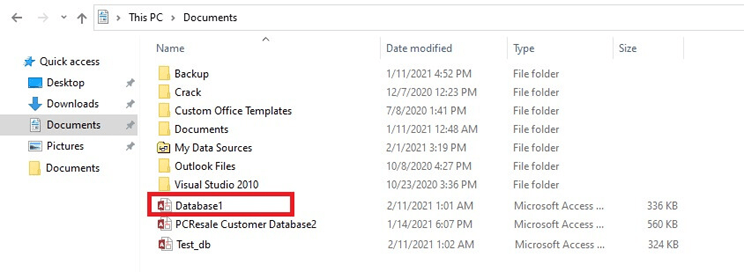
Lea también: MS Access Error de tiempo de ejecución 3061: muy pocos parámetros. Esperado 1
Método 2: verificar y cambiar la propiedad “Fuente del registro”
Muchas veces, sucede que si ha configurado la propiedad Fuente del registro incorrectamente, también puede recibir datos que no se pueden insertar porque no hay ningún registro coincidente con el error de Access a SharePoint.
Nota: La propiedad Fuente de registro en Access contiene los datos de origen para el formulario/informes de la base de datos.
Para resolver esto, debe verificar y asegurarse de que la propiedad de origen del registro apunte a la tabla o consulta del lado derecho. Para esto, debe seguir los siguientes pasos:
- Abra el archivo DB en una vista de diseño.
- En la Hoja de propiedades, debe hacer clic en la pestaña Datos.
- Ahora, haga clic en un menú desplegable correspondiente a Fuente de registro y verifique si está configurado en una tabla correcta. Si es incorrecto, cámbielo.
Método 3: importar datos de bases de datos corruptos a una nueva
Otro truco eficaz que puede ayudarle a solucionar este problema es importar todos los datos de una base de datos dañada a un nuevo archivo DB.
Estos son los pasos completos para hacerlo:
- Abra MS Access.
- Seleccione una base de datos de Access en blanco y luego haga clic en Aceptar.
- Después de eso, ingrese un nombre para su nuevo archivo DB y elija una ubicación para guardarlo.
- A continuación, haga clic en la opción Crear >> pestaña Archivo >> Obtener datos externos >>Importar.
- Para importar la base de datos de Access >> haga clic en la opción Access.

- Luego, se abrirá una ventana de base de datos de Access a datos externos.
- Ahora, vaya a la pestaña Tablas en la parte superior de la ventana Importar objeto y luego haga clic en Seleccionar todo >> Aceptar.
Método 4: No se pueden insertar datos reparados porque no hay ningún error de registro coincidente al cambiar la seguridad de macros
No hay ningún error de registro coincidente que pueda surgir si las macros están deshabilitadas en la configuración de Seguridad de macros. Para superar esta situación, puede intentar cambiar la configuración de la macro siguiendo los pasos a continuación:
- Abra la base de datos de Access defectuosa, haga clic en Archivo > Opciones > Centro de confianza.
- En el Centro de confianza, debe hacer clic en Configuración del Centro de confianza >> Configuración de macros.
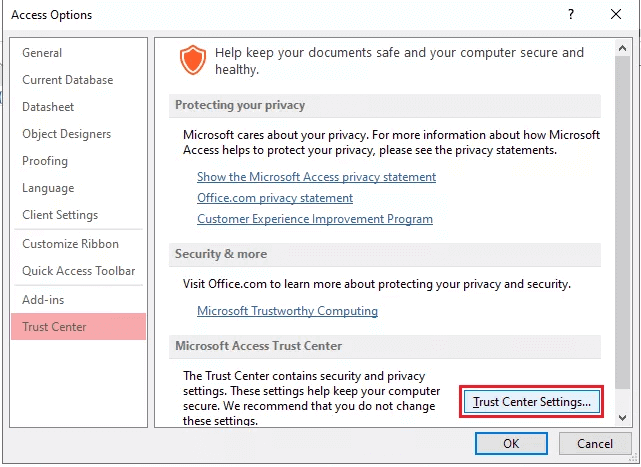
- Elija “Habilitar todas las macros” y luego haga clic en Aceptar.
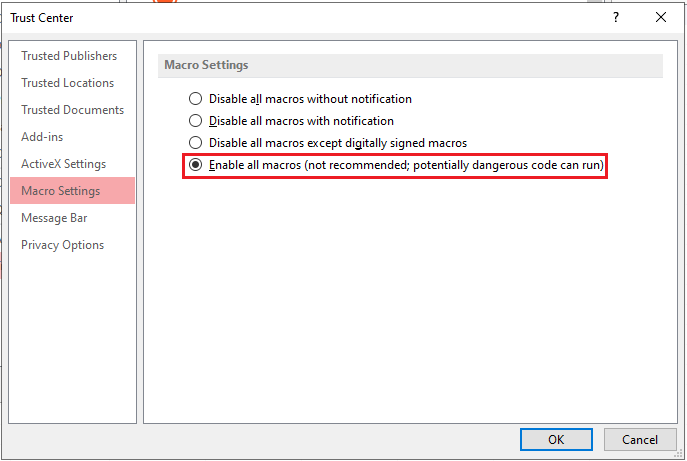
Eso es todo.
Lea también: Las soluciones para acceder a la clave de búsqueda no se encontraron en ningún error de registro
Método 5: ¿Cómo reparar una base de datos de Access corrupta?
Si las soluciones anteriores no funcionan, simplemente significa que su base de datos de Access está experimentando un problema de corrupción. En tal caso, puede utilizar la función integrada de MS Access “Compactar y reparar“. Esta utilidad eventualmente puede ayudarlo a reparar la base de datos dañada de forma gratuita.
Así es como puede ejecutar esta herramienta:
- Abra su base de datos de MS Access.
- Vaya a Archivo >> opción Información >> haga clic en Compactar y reparar base de datos.
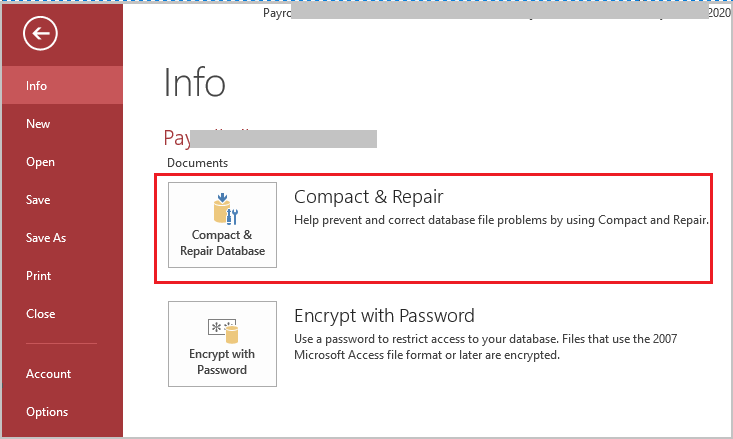
Sin embargo, es posible que la función Compactar y reparar no funcione si el archivo está gravemente dañado. En tal caso, puedes optar por los más recomendados Access Reparar Software. Este programa está especialmente diseñado para resolver varios errores y problemas de Access provocados por archivos DB corruptos. Es compatible con los sistemas Windows 11, 10, 8.1, 8 o 7.
La mejor parte de esta herramienta es que puede descargar su versión de prueba gratuita para escanear archivos corruptos de la base de datos de Access (.accdb/.mdb) y obtener una vista previa de sus componentes recuperables.

* Al hacer clic en el botón Descargar arriba e instalar Stellar Repair for Access (14.8 MB), reconozco que he leído y acepto el Acuerdo de licencia de usuario final y la Política de privacidad de este sitio.
Pasos para utilizar esta herramienta:
Preguntas frecuentes relacionadas:
¿Se pueden insertar, actualizar y eliminar datos en su base de datos utilizando un objeto Dash?
No, los datos no se pueden insertar, actualizar ni eliminar de una tabla de base de datos mediante un objeto Dash; se puede hacer utilizando un objeto Formulario en Access.
¿Cómo solucionar el error de falta de coincidencia de tipos en Access?
Puede corregir el error de falta de coincidencia de tipos en Access verificando las sintaxis incorrectas o verificando los campos unidos en sus consultas.
¿Qué comando se utiliza para insertar registros?
El comando INSERT INTO se utiliza para insertar nuevos registros en la tabla de la base de datos.
¿Cómo se insertan registros en Microsoft Access?
Para insertar registros en Microsoft Access, siga estos pasos:
- Iniciar una tabla en la Vista Hoja de datos o un formulario en la Vista Formulario.
- Vaya a la pestaña Inicio, en el grupo Registros, debe hacer clic en Nuevo o Nuevo registro (en blanco).
- Ahora, ingresa tus nuevos datos.
Lea también: Solucionar el error de tiempo de ejecución 3047: ¿el registro es demasiado grande?
Terminando
Comprender y corregir los Datos No se pueden insertar porque no hay ningún registro coincidente. El error de SharePoint Access es crucial para mantener una base de datos saludable. Sin embargo, al extraer los factores principales e implementar las soluciones efectivas mencionadas en este blog, puede resolver este error y mantener su base de datos funcionando sin problemas.
Además, puede comunicarse con nosotros en Facebook Y Twitter para obtener orientación o apoyo.
Este software asegura sin costura reparación y recuperación de la base de datos ACCDB y MDB. Es Restaura todos los objetos, incluidas tablas, informes, consultas, registros, formularios e índices, junto con módulos, macros, etc. Solucione los problemas de Microsoft Access ahora en 3 sencillos pasos:
- Descargue Stellar Access base de datos reparación herramienta calificado como Excelente en Cnet.
- Haga clic en la opción Examinar y Buscar para localizar la base de datos de Access corrupta.
- Haga clic en el botón Reparar para reparar y obtener una vista previa de los objetos de la base de datos.